情報番号:015864 【更新日:2025.03.19】
「TOSHIBA VIDEO PLAYER」について<Windows 8.1>
| 対応機種 | |
|---|---|
| 対象OS | Windows 8.1 |
| カテゴリ | CD/DVD/ブルーレイディスク、DVD/ブルーレイディスクを見る |
回答・対処方法
内容と対応
Windows上でDVDの映像を見るには、「TOSHIBA VIDEO PLAYER」(東芝ビデオプレーヤー)を使います。
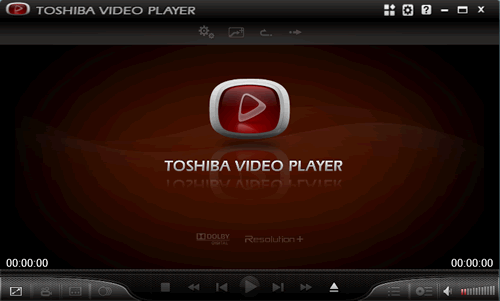 (図1)
(図1)
本プレーヤーでは、以下の映像が再生可能です。
- DVDディスク
DVD-VideoおよびDVD-VR
- 動画ファイル
MPEG2ファイル、MP4ファイル、WTVファイル
【注意】
バージョンによっては、再生対応コンテンツに違いがあります。また、対応するコンテンツは、予告なしに変更される場合があります。
【お願い】
本プレーヤーを使う前に、<DVDの再生にあたって>をよくお読みください。
※バージョンを確認する方法については、[015875:「TOSHIBA VIDEO PLAYER」バージョンを確認する方法]を参照してください。
※本情報は、上記対応機種のWindows 8.1プレインストールモデルが対象となります。上記対応機種のWindows 7 Professional(Windows 8.1 Proダウングレード)プレインストールモデルでWindows 8.1 Proにリカバリーして使用されている場合またはWindows 8.1 Proプレインストールモデルの場合は、「TOSHIBA Video Player」はプレインストールされておりません。
「TOSHIBA VIDEO PLAYER」の使いかたについて
- DVDの映画や映像を見る
本プレーヤーのコントロールパネルから再生/停止/早送り/早戻し/ボリューム調整など行なうことができます。
[015865:「TOSHIBA VIDEO PLAYER」DVDの映画や映像を見る方法<Windows 8.1>]
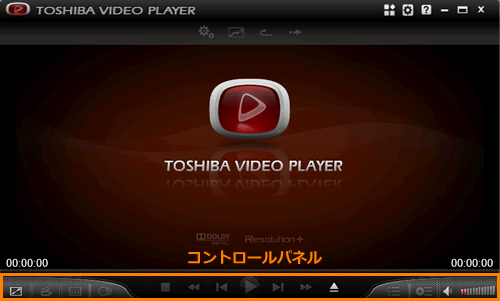 (図2)
(図2)
※本プレーヤーの使いかたについては、ヘルプ(ユーザーマニュアル)にも記載されています。ヘルプの起動方法については、[015878:「TOSHIBA VIDEO PLAYER」ヘルプの起動方法<Windows 8.1>]を参照してください。
「TOSHIBA VIDEO PLAYER」の各設定について
- レジューム
レジューム機能は動画の視聴時に、前回中断したところからの再生を可能にするものです。[前回の停止位置から再生]または[常に先頭から再生](レジュームOFF)を設定することができます。
[015866:「TOSHIBA VIDEO PLAYER」映像を再生すると最初から再生されず途中から再生してしまう<Windows 8.1>]
 (図3)
(図3)
- 情報表示
再生中のOSD(On Screen Display)の有無を設定します。
[015867:「TOSHIBA VIDEO PLAYER」操作情報の表示のON/OFFを設定する方法<Windows 8.1>]
 (図4)
(図4)
- 常時最前面に表示
本ソフトウェアのウィンドウに対して、最前面に固定表示の設定が可能です。
[015868:「TOSHIBA VIDEO PLAYER」再生画面を常時最前面に表示させる方法<Windows 8.1>]
 (図5)
(図5)
- ワンタッチリプレイ、ワンタッチスキップ
ワンタッチリプレイのリプレイ時間、ワンタッチスキップのスキップ時間を設定します。
[015869:「TOSHIBA VIDEO PLAYER」「ワンタッチリプレイ」や「ワンタッチスキップ」の時間を設定する方法<Windows 8.1>]
 (図6)
(図6)
- ワイド切り替え(DVD-Video/DVD-VR再生時のみ)
ワイド表示の際の表示形式(ノーマル、ズーム、フルスクリーン、ノンリニアスケーリング)を決めます。
[015870:「TOSHIBA VIDEO PLAYER」ワイド表示の表示形式を変更する方法(DVD-Video/DVD-VR再生時のみ)<Windows 8.1>]
 (図7)
(図7)
- オーバースキャン(DVD-Video/DVD-VR再生時のみ)
再生中の画面端のノイズを見えなくするために、画面を少し拡大描画するオーバースキャンの有効無効設定です。
[015871:「TOSHIBA VIDEO PLAYER」オーバースキャンのON/OFFを設定する方法(DVD-Video/DVD-VR再生時のみ)<Windows 8.1>]
 (図8)
(図8)
- クローズドキャプション(DVD-Videoのみ有効)
クローズドキャプションの有効無効を設定します。
[015872:「TOSHIBA VIDEO PLAYER」クローズドキャプションのON/OFFを設定する方法(DVD-Video再生時のみ)<Windows 8.1>]
 (図9)
(図9)
- 音声/字幕/ディスクメニュー設定
音声/字幕/ディスクメニューの言語設定を行ないます。
[015873:「TOSHIBA VIDEO PLAYER」音声/字幕/ディスクメニューの言語設定を変更する方法<Windows 8.1>]
 (図10)
(図10)
- 色調整
画面出力の際の明るさ、色相、彩度、コントラストを調整します。
[015874:「TOSHIBA VIDEO PLAYER」映像の明るさ、色相、彩度、コントラストを調整する方法<Windows 8.1>]
 (図11)
(図11)
「TOSHIBA VIDEO PLAYER」のアンインストールと再インストールについて
- 本プレーヤーが正常に動作しない場合などいったんアンインストールして、再インストールすることができます。
[015876:「TOSHIBA VIDEO PLAYER」アンインストール(削除)する方法<Windows 8.1>]
[015877:「TOSHIBA VIDEO PLAYER」再インストールする方法<Windows 8.1>]
DVDの再生にあたって
■「TOSHIBA VIDEO PLAYER」について
- 「TOSHIBA VIDEO PLAYER」で映像を再生する前に、ほかのアプリケーションを終了させてください。また再生中にはほかのアプリケーションを起動させたり、不要な操作は行なわないでください。
- 「TOSHIBA VIDEO PLAYER」の起動中は、スリープ、休止状態を実行しないでください。
- 「TOSHIBA VIDEO PLAYER」の起動中は、コンピューターのロック状態に移行する操作([Windowsロゴ]キー+[L]キーまたは[FN]+[F1]キーを押す)をしないでください。
- 外部ディスプレイまたはテレビに表示するときは、アプリケーションを起動する前にあらかじめ表示装置を切り替えてください。
- 「TOSHIBA VIDEO PLAYER」で再生している映像は、本体液晶ディスプレイまたは本製品に接続したテレビや外部ディスプレイのみに表示できます。
- テレビや外部ディスプレイ側の解像度やリフレッシュレートが高い場合、再生画像が正常に表示されないことがあります。その際はいったん再生を終了し、テレビや外部ディスプレイ側の解像度、リフレッシュレートや色数を下げてご使用ください。
- テレビや外部ディスプレイで映像を再生するとき、画面の設定でリフレッシュレートが「1920×1080 24Hz」に設定されていると、動きの多い映像がなめらかに表示されない場合があります。その場合は、「1920×1080 60Hz」または「1920×1080 59Hz」に設定してください。
■DVDの再生について
「DVD」と記載している場合、特に書き分けのある場合を除き、DVD-VideoフォーマットまたはDVD-VRフォーマットで記載されたディスクを示します。
- Region(リージョン)コードは4回まで変更することができますが、通常は出荷時のままご利用ください。出荷時の状態では、Regionコードが「2」に設定されておりますので、Regionコードが「2」または「ALL」のDVD-Videoをご使用ください。
- 使用するDVDのタイトルによっては、コマ落ちする場合があります。
- 家庭用DVDレコーダーで録画した、ファイナライズされていないDVDはパソコンで再生できない場合があります。
- DVDの再生には、「TOSHIBA VIDEO PLAYER」を使用してください。
「Windows Media Player」やその他市販ソフトを使用してDVDを再生すると、表示が乱れたり、再生できないことがあります。このようなときは、「TOSHIBA VIDEO PLAYER」を起動し、DVDを再生してください。 - 「TOSHIBA VIDEO PLAYER」では、DVD-VideoとDVD-VRの再生ができます。AVCRECおよびHD Recフォーマットで書き込まれたDVD、Video CD、Audio CD、MP3の再生はサポートしていません。
- DVD再生時は、電源コードとACアダプターの接続をおすすめします。省電力機能が働くと、スムーズな再生ができないことがあります。バッテリー駆動で再生するときは電源プランで「高パフォーマンス」を選択してください。
- 「TOSHIBA VIDEO PLAYER」でDVDの再生映像を外部ディスプレイやテレビでご覧になるには、RGB端子、またはHDCP対応のHDMI入力端子のあるディスプレイやテレビが必要です。
■レゾリューションプラス機能について
- レゾリューションプラス機能を有効に設定している場合、再生できるタイトルや使用できる機能に制限があります。
- レゾリューションプラス機能を有効にして再生する場合は、必ず電源コードとACアダプターを接続してください。
- レゾリューションプラス機能を有効にした映像を外部ディスプレイやテレビでご覧になるには、HDCP対応のHDMI入力端子のあるディスプレイやテレビが必要です。
- レゾリューションプラス機能は、本体液晶ディスプレイ、またはHDMI出力端子に接続したテレビにのみ表示できます。RGBコネクタに接続した外部ディスプレイには、表示させることができません。
以上
